విండోస్ 7 పాస్వర్డ్ను రీసెట్ చేయడం ఎలా
రచయిత:
Roger Morrison
సృష్టి తేదీ:
27 సెప్టెంబర్ 2021
నవీకరణ తేదీ:
1 జూలై 2024

విషయము
- దశల్లో
- విధానం 1 లార్డినేటర్ డొమైన్లో ఉంది
- విధానం 2 పాస్వర్డ్ రీసెట్ డిస్క్ను సృష్టించండి
- విధానం 3 విండోస్ 7 పాస్వర్డ్ను రీసెట్ డిస్క్తో రీసెట్ చేయండి
మీరు విండోస్ 7 కోసం మీ పాస్వర్డ్ను మరచిపోయినట్లయితే, మీరు లాగిన్ అవ్వడానికి ముందు మీ యూజర్ ఖాతా కోసం పాస్వర్డ్ను రీసెట్ చేయాలి. మీ కంప్యూటర్ డొమైన్లో ఉంటే మీ విండోస్ 7 పాస్వర్డ్ను నెట్వర్క్ అడ్మినిస్ట్రేటర్ రీసెట్ చేయవచ్చు లేదా మీ కంప్యూటర్ వర్క్గ్రూప్లో భాగమైతే పాస్వర్డ్ రీసెట్ డిస్క్ ఉపయోగించి రీసెట్ చేయవచ్చు.రెండు పద్ధతులను ఉపయోగించి విండోస్ 7 పాస్వర్డ్ను ఎలా రీసెట్ చేయాలో ఈ ఆర్టికల్ మీకు చూపుతుంది.
దశల్లో
విధానం 1 లార్డినేటర్ డొమైన్లో ఉంది
-

"ప్రారంభించు" బటన్ పై క్లిక్ చేయండి. -

"నియంత్రణ ప్యానెల్" ఎంచుకోండి. -

"వినియోగదారు ఖాతాలు" ఎంచుకోండి. -

మళ్ళీ "వినియోగదారు ఖాతాలను" ఎంచుకోండి, ఆపై "వినియోగదారు ఖాతాలను నిర్వహించు". -

మీ డొమైన్ కోసం నిర్వాహక పాస్వర్డ్ను నమోదు చేయండి. -

"యూజర్స్" టాబ్ పై క్లిక్ చేయండి. -
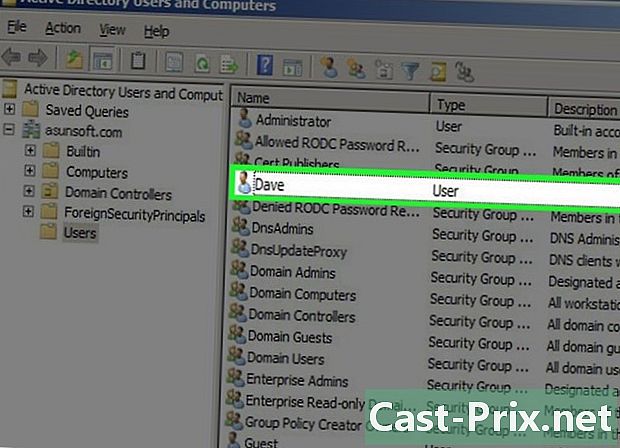
"ఈ కంప్యూటర్లోని వినియోగదారులు" విభాగంలో రీసెట్ చేయాల్సిన వినియోగదారు ఖాతా పేరు కోసం చూడండి. -

వినియోగదారు పేరు పక్కన "పాస్వర్డ్ను రీసెట్ చేయి" క్లిక్ చేయండి. -
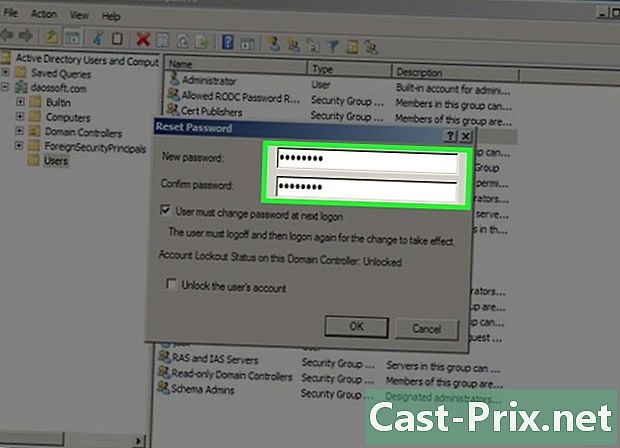
విండోస్ 7 కోసం క్రొత్త పాస్వర్డ్ను నమోదు చేయండి, నిర్ధారణ కోసం దాన్ని మళ్ళీ టైప్ చేయండి. -

"సరే" పై క్లిక్ చేయండి. ఈ వినియోగదారు ఖాతా కోసం విండోస్ 7 పాస్వర్డ్ రీసెట్ చేయబడింది.
విధానం 2 పాస్వర్డ్ రీసెట్ డిస్క్ను సృష్టించండి
-
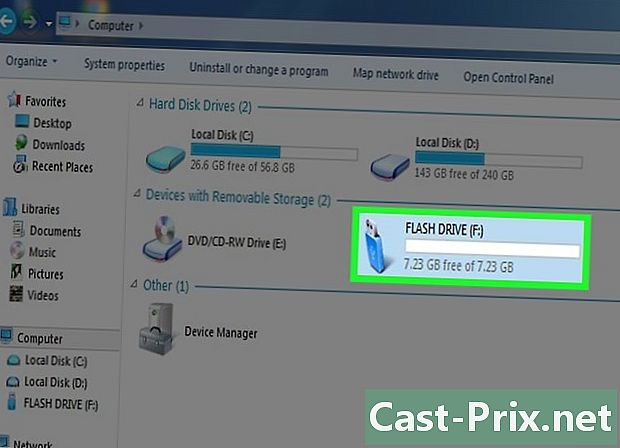
తొలగించగల మీడియాను USB ఫ్లాష్ డ్రైవ్ వంటి మీ కంప్యూటర్లోకి చొప్పించండి. -
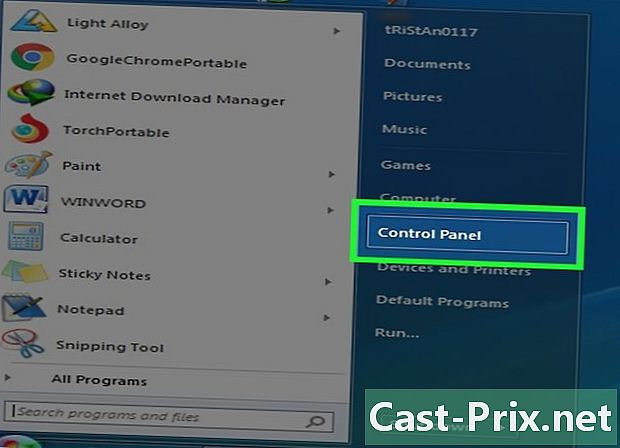
"ప్రారంభించు" బటన్ పై క్లిక్ చేసి, ఆపై "కంట్రోల్ పానెల్" పై క్లిక్ చేయండి. -
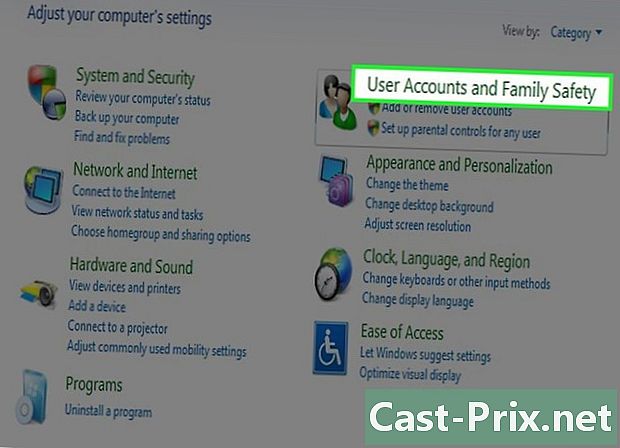
"ఖాతాలు మరియు వినియోగదారు రక్షణ" పై క్లిక్ చేయండి. -

"వినియోగదారు ఖాతాలు" ఎంచుకోండి. -

"వినియోగదారు ఖాతాలు" విండో యొక్క ఎడమ పేన్లో "పాస్వర్డ్ రీసెట్ డిస్క్ను సృష్టించండి" క్లిక్ చేయండి. మర్చిపోయిన పాస్వర్డ్ విజార్డ్ చూపిస్తుంది. -
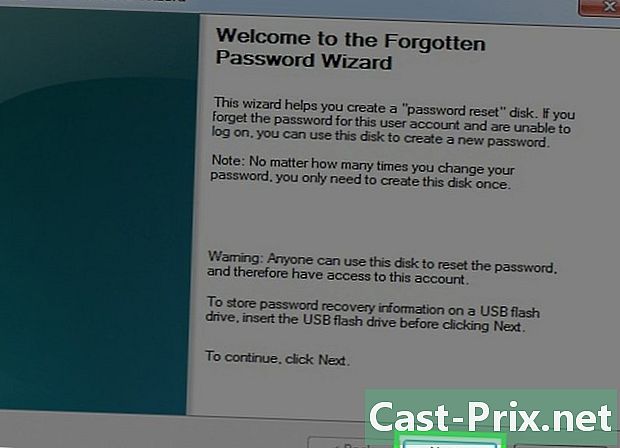
"తదుపరి" క్లిక్ చేసి, డ్రాప్-డౌన్ మెను నుండి మీ తొలగించగల మీడియాను ఎంచుకోండి. -
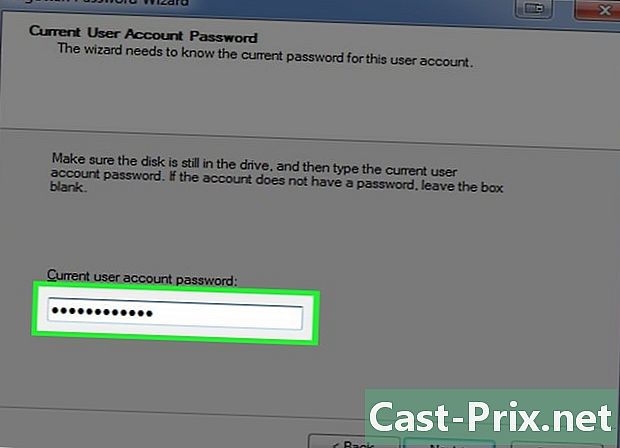
మీ ప్రస్తుత విండోస్ 7 పాస్వర్డ్ను నమోదు చేసి, "తదుపరి" క్లిక్ చేయండి. -
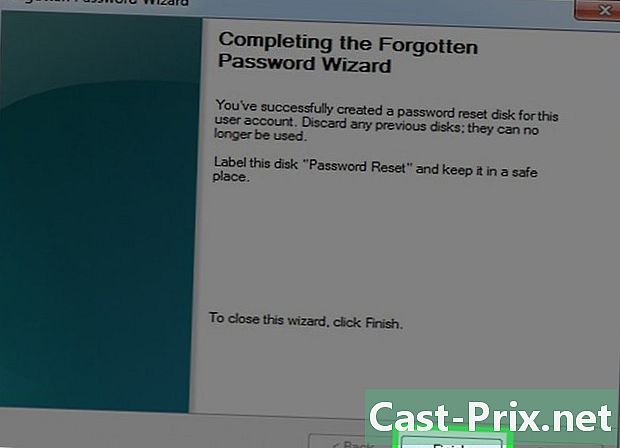
"ముగించు" పై క్లిక్ చేయండి. -

మీ తొలగించగల మీడియాను కంప్యూటర్ నుండి డిస్కనెక్ట్ చేసి సురక్షితమైన స్థలంలో ఉంచండి. మీరు మీ విండోస్ 7 పాస్వర్డ్ను మరచిపోతే మీ రీసెట్ డిస్క్ అవసరం.
విధానం 3 విండోస్ 7 పాస్వర్డ్ను రీసెట్ డిస్క్తో రీసెట్ చేయండి
-

పాస్వర్డ్ రీసెట్ సమాచారాన్ని కలిగి ఉన్న తొలగించగల మీడియాను మీ కంప్యూటర్లోకి చొప్పించండి. -
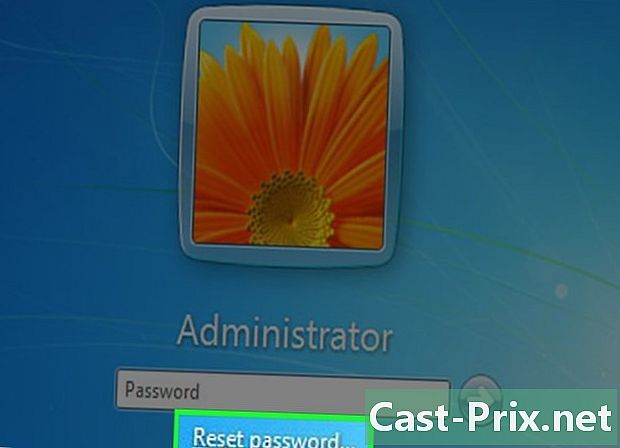
మీరు తప్పు పాస్వర్డ్ను నమోదు చేసినట్లు విండోస్ 7 నిర్ధారించిన తర్వాత మీ వినియోగదారు ఖాతా క్రింద ఉన్న "పాస్వర్డ్ను రీసెట్ చేయి" క్లిక్ చేయండి. పాస్వర్డ్ రీసెట్ విజార్డ్ ప్రదర్శించబడుతుంది. -
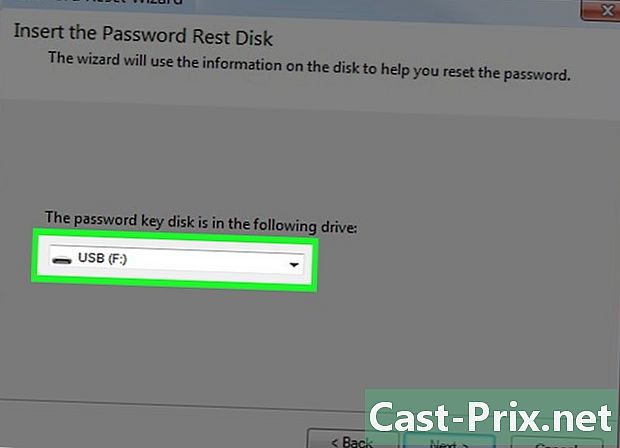
"తదుపరి" క్లిక్ చేసి, పాస్వర్డ్ రీసెట్ డిస్క్ను కలిగి ఉన్న తొలగించగల మీడియా పేరును ఎంచుకోండి. -

"తదుపరి" క్లిక్ చేసి, అందించిన ఫీల్డ్లో విండోస్ 7 కోసం కొత్త పాస్వర్డ్ను నమోదు చేయండి. -
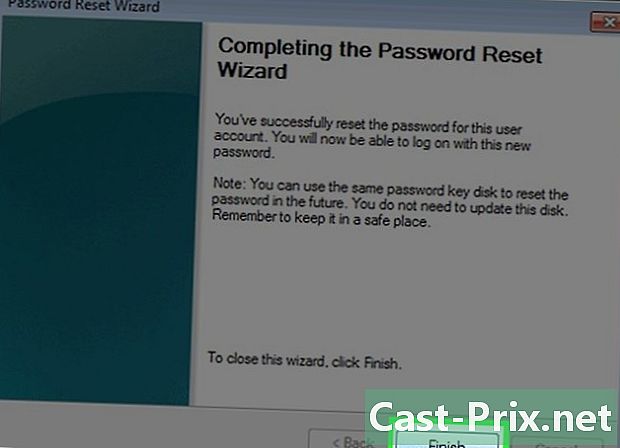
"తదుపరి" క్లిక్ చేసి, ఆపై "ముగించు". -
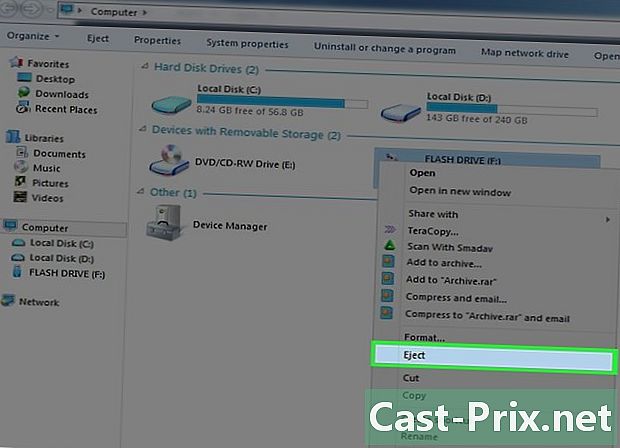
మీ కంప్యూటర్ నుండి తొలగించగల మీడియాను తొలగించండి. మీరు ఇప్పుడు మీ క్రొత్త పాస్వర్డ్ను ఉపయోగించి మీ విండోస్ 7 యూజర్ ఖాతాకు లాగిన్ అవ్వగలరు.

